Bài viết dưới đây sẽ hướng dẫn cho người dùng iPhone và iPad cách sử dụng Facetime nhóm cực kỳ đơn giản.
[caption id="attachment_13984" align="aligncenter" width="600"]
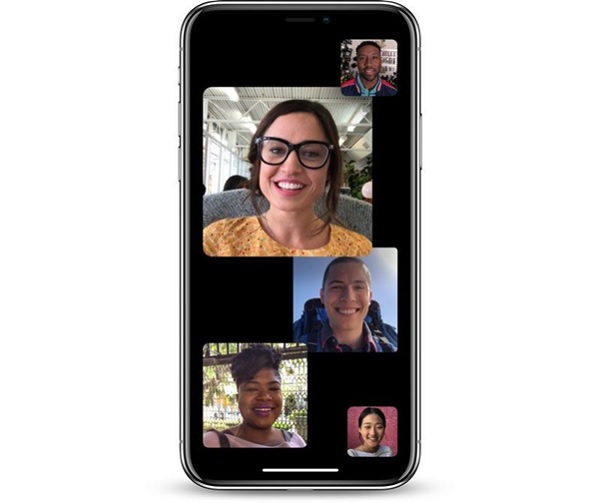
Cách sử dụng Facetime nhóm cực dễ dàng[/caption]
2 cách sử dụng Facetime nhóm
Kể từ iOS 12.1
gọi Facetime nhóm là tính năng mới nhất mà Apple đã bổ sung cho iPhone và iPad. Qua tính năng này, bạn có thể thực hiện các cuộc gọi nhóm với tối đa là 32 người và kết hợp trò chuyện bằng Memoji. Nó cũng hoạt động với MacOS kể từ MacOS 10.14.1, được phát hành cùng với iOS 12.1.
Cách sử dụng Facetime nhóm cực kỳ đơn giản với các thiết bị có thể tham gia cuộc gọi nhóm video bao gồm từ iPhone 6S trở lên, iPad Pro trở lên… Các thiết bị iOS cũ hơn sẽ tham gia các cuộc gọi Facetime nhóm mặc dù chỉ sử dụng âm thanh.
1. Sử dụng Facetime nhóm bằng ứng dụng Facetime
Bạn có thể sử dụng Facetime nhóm bằng cách mở ứng dụng Facetime trên thiết bị iOS của bạn và nhấn vào dấu “+” ở góc trên cùng bên phải. Tìm kiếm theo tên liên lạc và thêm người bạn muốn gọi, sau đó nhấn nút Âm thanh hoặc Video màu xanh phía dưới.
[caption id="attachment_13985" align="aligncenter" width="600"]
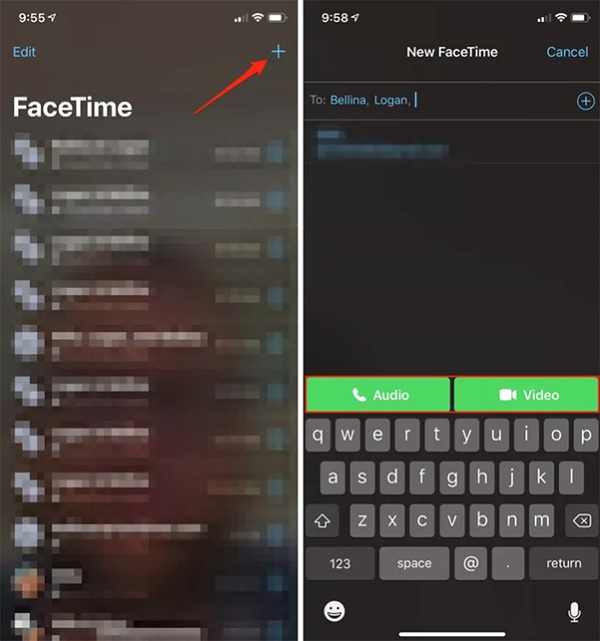
Thao tác đơn giản để Facetime nhóm qua ứng dụng[/caption]
2. Sử dụng Facetime nhóm bằng ứng dụng tin nhắn
Cách sử dụng Facetime nhóm đơn giản nữa đó là sử dụng ứng dụng tin nhắn. Bạn có thể thao tác dễ dàng bằng các bước sau:
[caption id="attachment_13986" align="aligncenter" width="600"]
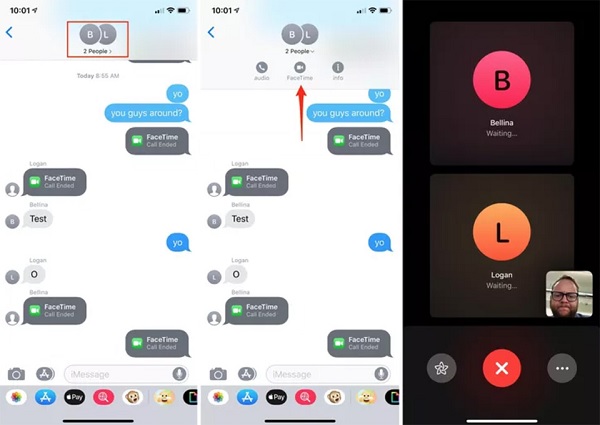
Sử dụng Facetime nhóm bằng ứng dụng tin nhắn[/caption]
- Chạm vào phần phía trên màn hình với tên và ảnh liên hệ trong chuỗi hội thoại nhóm.
- Một danh sách hiển thị sẽ xuất hiện: Âm thanh, Facetime và Thông tin.
- Chọn vào Fectime. Cuộc gọi nhóm sẽ được xuất hiện trên thiết bị của bạn với hình ảnh mọi người tham gia đều hiển thị trên màn hình cho cuộc trò chuyện nhóm.
[caption id="attachment_13987" align="aligncenter" width="523"]
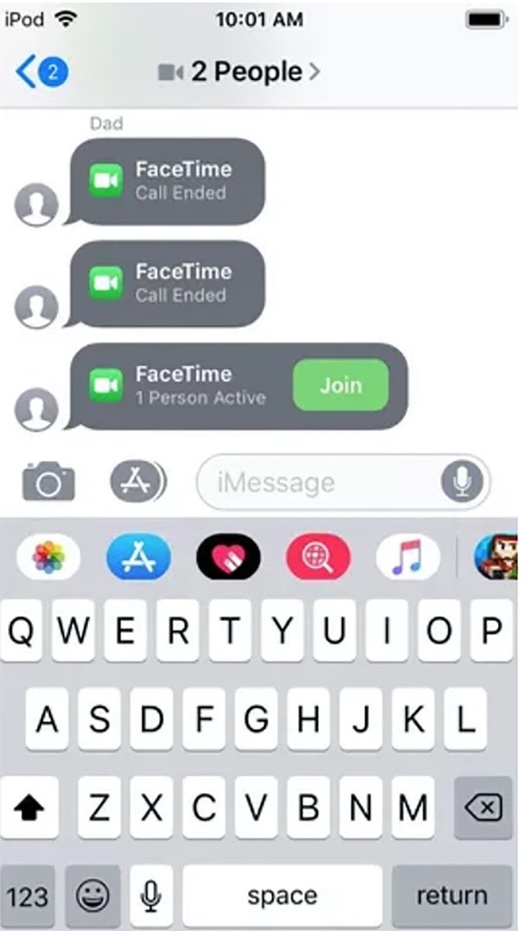
Trong chuỗi tin nhắn đó, những người tham gia khác sẽ thấy một thông báo cho họ biết cuộc gọi Facetime đã được bắt đầu[/caption]
Trên đây là hai
cách sử dụng Facetime nhóm khá đơn giản và tiện lợi. Hãy cùng trải nghiệm tính năng mới này với người thân và bạn bè nhé.
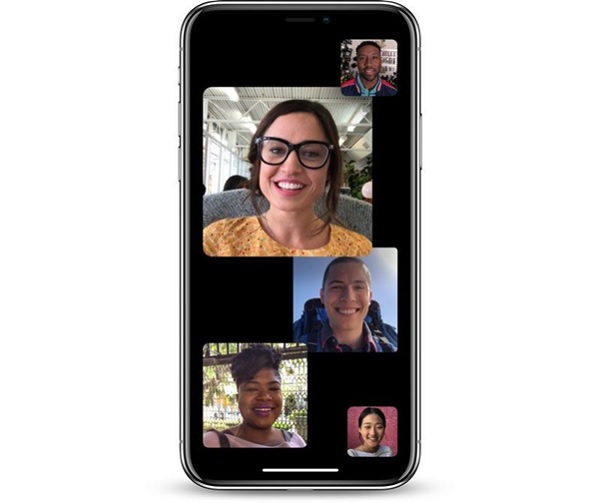 Cách sử dụng Facetime nhóm cực dễ dàng[/caption]
Cách sử dụng Facetime nhóm cực dễ dàng[/caption]
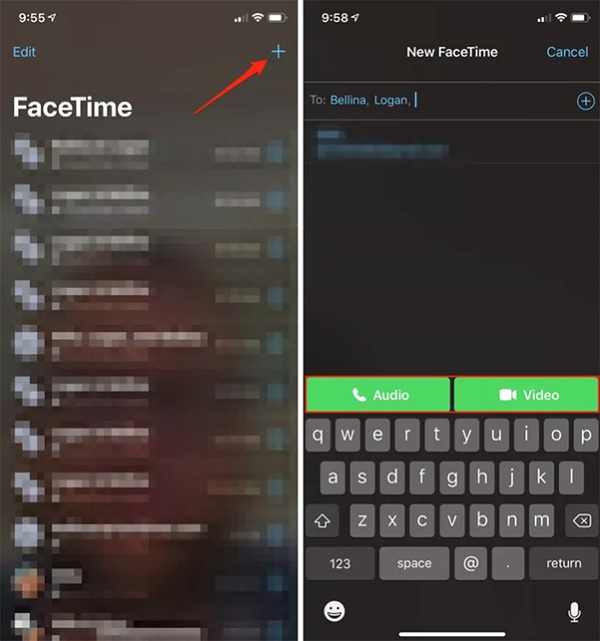 Thao tác đơn giản để Facetime nhóm qua ứng dụng[/caption]
Thao tác đơn giản để Facetime nhóm qua ứng dụng[/caption]
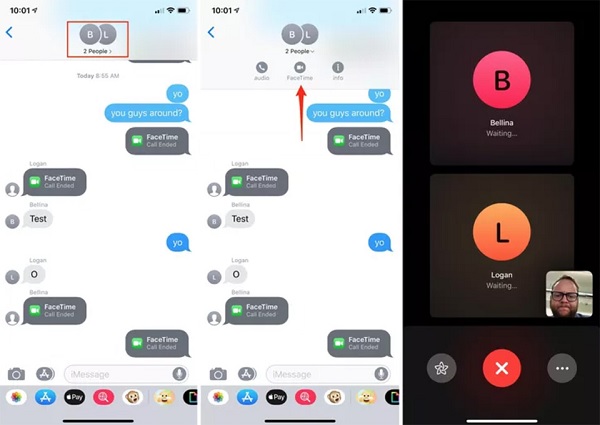 Sử dụng Facetime nhóm bằng ứng dụng tin nhắn[/caption]
- Chạm vào phần phía trên màn hình với tên và ảnh liên hệ trong chuỗi hội thoại nhóm.
- Một danh sách hiển thị sẽ xuất hiện: Âm thanh, Facetime và Thông tin.
- Chọn vào Fectime. Cuộc gọi nhóm sẽ được xuất hiện trên thiết bị của bạn với hình ảnh mọi người tham gia đều hiển thị trên màn hình cho cuộc trò chuyện nhóm.
[caption id="attachment_13987" align="aligncenter" width="523"]
Sử dụng Facetime nhóm bằng ứng dụng tin nhắn[/caption]
- Chạm vào phần phía trên màn hình với tên và ảnh liên hệ trong chuỗi hội thoại nhóm.
- Một danh sách hiển thị sẽ xuất hiện: Âm thanh, Facetime và Thông tin.
- Chọn vào Fectime. Cuộc gọi nhóm sẽ được xuất hiện trên thiết bị của bạn với hình ảnh mọi người tham gia đều hiển thị trên màn hình cho cuộc trò chuyện nhóm.
[caption id="attachment_13987" align="aligncenter" width="523"]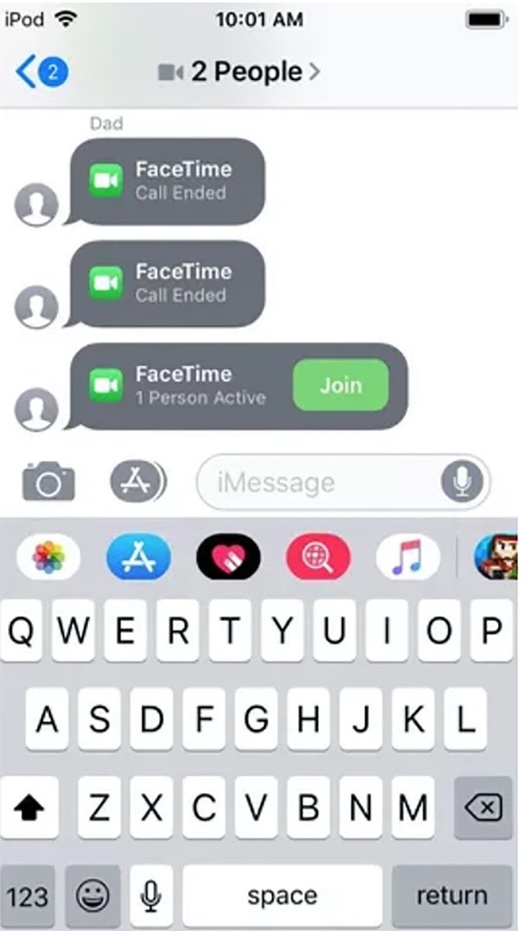 Trong chuỗi tin nhắn đó, những người tham gia khác sẽ thấy một thông báo cho họ biết cuộc gọi Facetime đã được bắt đầu[/caption]
Trên đây là hai cách sử dụng Facetime nhóm khá đơn giản và tiện lợi. Hãy cùng trải nghiệm tính năng mới này với người thân và bạn bè nhé.
Trong chuỗi tin nhắn đó, những người tham gia khác sẽ thấy một thông báo cho họ biết cuộc gọi Facetime đã được bắt đầu[/caption]
Trên đây là hai cách sử dụng Facetime nhóm khá đơn giản và tiện lợi. Hãy cùng trải nghiệm tính năng mới này với người thân và bạn bè nhé.












Email của bạn sẽ không được hiển thị công khai. Các trường bắt buộc được đánh dấu *
Tạo bình luận mới